In dit artikel leert u hoe u eenvoudig elk MP4-bestand gratis naar het MP3-bestandsformaat kunt converteren met behulp van online of offline tools voor Windows en Mac.
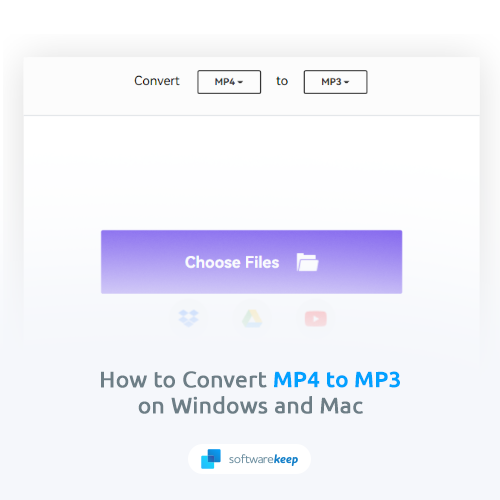
Als je muziek- of videobestanden in het MP4-formaat hebt en deze naar MP3 wilt converteren, zijn er een paar verschillende manieren waarop je dit kunt doen. In dit artikel laten we u zien hoe u MP4 naar MP3 converteert met behulp van enkele van de beste converters die in 2024 beschikbaar zijn.
MP4 is een populair bestandsformaat voor het opslaan van multimediagegevens en kan worden gebruikt voor zowel audio- als videobestanden. MP3 is echter een vaker gebruikt formaat voor audiobestanden. Als u uw MP4-bestanden wilt afspelen op apparaten die alleen MP3 ondersteunen, moet u ze converteren.
Een MP4 naar een MP3 converteren
Er zijn een paar verschillende manieren om MP4 naar MP3 te converteren. U kunt een speciaal conversieprogramma gebruiken, of u kunt een mediaspeler gebruiken die conversie ondersteunt. U kunt ook gebruik maken van een online conversieservice.
Speciale conversieprogramma's zijn de meest betrouwbare manier om MP4 naar MP3 te converteren. Deze programma's zijn speciaal ontworpen voor het converteren van audio- en videobestanden en ondersteunen doorgaans een breed scala aan bestandsindelingen.
Enkele van de beste conversieprogramma's voor het converteren van MP4 naar MP3 zijn:
- Wondershare
- Pazera Gratis audio-extractor
- FFmpeg
- Durf
Mediaspelers die bestandsconversie ondersteunen, kunnen ook worden gebruikt om MP4 naar MP3 te converteren. Veel populaire mediaspelers, zoals VLC mediaspeler en MediaMonkey, hebben conversiemogelijkheden.
Als u geen fan bent van het downloaden van nieuwe software, kunt u zelfs de ingebouwde Windows Media Player van Windows gebruiken, die wordt geleverd op systemen als Windows 7 , Windows 10 en zelfs de nieuwste Windows 11. Mac-gebruikers kunnen profiteren van iTunes of online converters gebruiken.
Als u niet zeker weet welke methode het beste bij u past, kunt u overwegen een paar van de hierboven genoemde methoden uit te proberen en te kijken welke het beste bij uw behoeften past. Welke methode u ook kiest, u zou uw bestanden met gemak moeten kunnen converteren!
Methode 1. Converteer MP4 naar MP3 online
Een van de meest efficiënte manieren om MP4 naar MP3 te converteren is door een online converter te gebruiken. Er zijn veel verschillende online converters beschikbaar, en ze zijn allemaal heel gemakkelijk te gebruiken.
Enkele van de beste online converters voor het converteren van MP4 naar MP3 zijn:
We zullen de procedure demonstreren met Media.io, maar elk van de bovengenoemde converters zal prima werken. Kies wat je wilt!
- Open uw webbrowser en navigeer naar de website die u wilt gebruiken voor het converteren van uw MP4-bestand.
- Zoek de knop met de tekst "Selecteer bestand" en klik erop.
- Gebruik het pop-upvenster om het MP4-bestand te vinden dat u wilt converteren. Op sommige websites kunt u zelfs andere, vergelijkbare formaten selecteren, zoals .beweeg of .avi!
- Wacht tot de website uw bestand heeft geüpload en verwerkt. Zodra de aanvraag is voltooid, kunt u het definitieve .mp3-bestand op uw computer!
Opmerking: de meeste gratis online converters hebben een limiet voor de bestandsgrootte. Dit betekent dat u alleen bestanden kunt converteren die kleiner zijn dan de opgegeven limiet. Als u grotere bestanden moet converteren, moet u upgraden naar een betaald abonnement of een andere methode kiezen.
Methode 2. Converteer MP4 naar MP3 met behulp van een converter-app
Het gebruik van een converter-app is een andere manier om MP4-bestanden naar MP3 te converteren. Deze apps zijn beschikbaar voor zowel Windows als Mac en ondersteunen doorgaans een breed scala aan bestandsindelingen. Je kunt ze zelfs gebruiken om je MP4-bestanden naar andere formaten te converteren, niet alleen naar MP3!
Enkele van de beste converter-apps voor het converteren van MP4 naar MP3 zijn:
- FFmpeg
- VLC-mediaspeler
- Efficiënte WMA MP3-converter
- Wondershare Video Converter
- Faasoft Video-omzetter
- Gratis MP4 MP3-converter
Hoewel de meeste van deze apps gratis te gebruiken zijn, bevatten sommige premiumoplossingen die meer functies bieden. Het enige wat u hoeft te doen is de applicatie downloaden en installeren en vervolgens de instructies op het scherm gebruiken om te beginnen met het converteren van uw bestanden.
Als u problemen ondervindt, kunt u overwegen de documentatie van de toepassing of de ondersteuningsforums te raadplegen voor verdere hulp.
Methode 3. Converteer MP4 naar MP3 met Windows Media Player
Als u een Windows-gebruiker bent, is de kans groot dat Windows Media Player al op uw computer is geïnstalleerd. Deze mediaspeler kan worden gebruikt om MP4-bestanden naar MP3 te converteren, en is eigenlijk vrij eenvoudig te gebruiken!
Als u geen nieuwe software wilt downloaden, is dit de methode voor u. Zo converteert u MP4-bestanden naar MP3 met Windows Media Player:
- Start Windows Media Player. U kunt dit doen door het Start-menu te openen en het opstartpictogram van uw geïnstalleerde apps te vinden, of door de zoekfunctie in uw taakbalk te gebruiken.
-
Na het openen van de applicatie klikt u op het menu Bestand > selecteert u Openen.
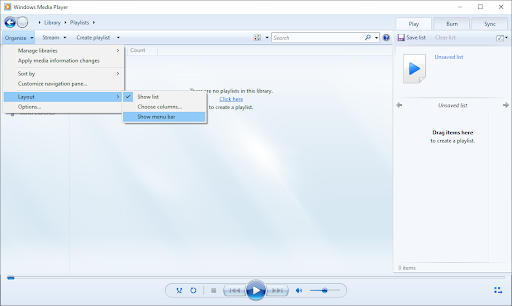
-
Als u het bestandsmenu niet kunt zien, klikt u op Organiseren > Lay-out > Toon menubalk. Hierdoor wordt de menubalk ingeschakeld die bovenaan uw venster verborgen was.
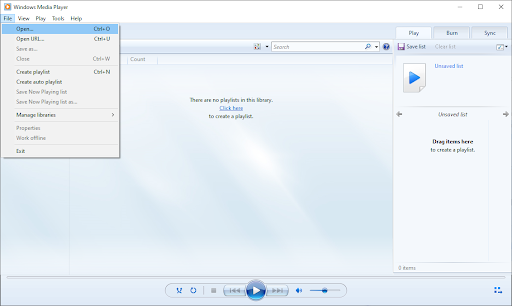
- Gebruik het Verkenner-venster om naar het MP4-bestand te navigeren dat u wilt converteren en open het. Houd er rekening mee dat het importeren van het bestand enkele minuten kan duren, afhankelijk van de bestandsgrootte en het bestandsformaat.
-
Zodra het MP4-bestand is geopend in Windows Media Player, klikt u op Bestand > Opslaan als… in het menubalk.
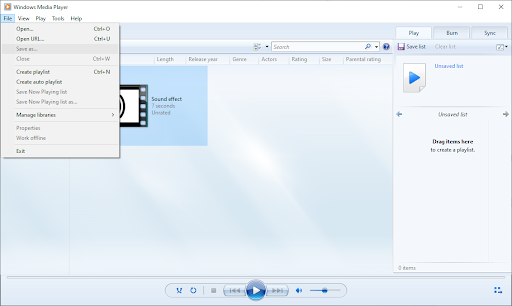
- Klik op het vervolgkeuzemenu in het veld Bestandsnaam. Om de extensie te wijzigen, wist u .mp4 vanaf het einde van de bestandsnaam en typ .mp3 in plaats daarvan.
-
Als de functie “Opslaan als…” grijs wordt weergegeven op uw apparaat, navigeert u eenvoudigweg naar de locatie van het bestand en wijzigt u de naam ervan handmatig. U kunt met de rechtermuisknop op het MP4-bestand klikken en vervolgens Hernoemen kiezen in het contextmenu.

Methode 4. Converteer MP4 naar MP3 met iTunes (Mac en Windows)
Als u een Mac-computer of een MacBook heeft, kunt u iTunes gebruiken om uw MP4-bestanden naar MP3 te converteren zonder dat u een nieuwe applicatie hoeft te downloaden. Deze mediaspeler is vooraf geïnstalleerd op alle nieuwe Mac-computers en is ook gratis beschikbaar op Windows.
Het converteren van MP4-bestanden naar MP3 met iTunes is eigenlijk vrij eenvoudig. Volg gewoon deze eenvoudige stappen:
- Open iTunes op uw apparaat.
- Sleep het MP4-bestand dat u naar MP3 wilt converteren naar iTunes.
- Open iTunes-voorkeuren, selecteer het tabblad Algemeen en klik vervolgens op de knop Instellingen importeren.
- Selecteer MP3 Encoder in het menu en klik vervolgens op OK om deze wijziging toe te passen.
- Klik nogmaals op OK om de iTunes-voorkeuren af te sluiten.
- Selecteer het MP4-bestand dat u wilt converteren, klik vervolgens op Geavanceerd > en kies Maak MP3-versie. Wanneer de conversie is voltooid, verschijnt het MP3-bestand onder het originele bestand in uw iTunes-bibliotheek.
TL;DR
De beste manieren om MP4 naar MP3 te converteren zijn door een online converter, een converter-app of iTunes (voor Mac) te gebruiken. Windows Media Player kan ook worden gebruikt om MP4-bestanden naar MP3 te converteren.
Conclusie
Het converteren van uw MP4-bestanden naar MP3 kan een goede manier zijn om ervoor te zorgen dat u ze op elk apparaat of in elke app kunt afspelen. Het kan ook handig zijn als u kleinere bestandsgroottes nodig heeft voor opslag of delen.
We hopen dat dit artikel nuttig was en u alle informatie heeft gegeven die u nodig heeft om uw eigen MP4-bestanden naar MP3's te converteren. Bekijk zeker onze blog voor meer van dit soort tips en trucs!
Bedankt voor het lezen!
Nog één ding
Op zoek naar meer tips? Bekijk onze andere handleidingen in onze Blog of bezoek ons Helpcentrum voor een schat aan informatie over het oplossen van verschillende problemen.
Meld je aan voor onze nieuwsbrief en krijg vroegtijdig toegang tot onze blogposts, promoties en kortingscodes. Bovendien ben je de eerste die op de hoogte is van onze nieuwste handleidingen, aanbiedingen en andere spannende updates!
Aanbevolen artikelen
» Een video roteren in Windows
» Handige tips waarmee u rekening moet houden bij het kiezen van videobewerkingssoftware
» Hoe u kunt voorkomen dat audio en video niet synchroon lopen in Windows 10
Neem gerust contact op als u vragen of verzoeken heeft die u door ons wilt laten behandelen.